SOLARIS操作系统常用命令
Solaris基础知识及常用命令
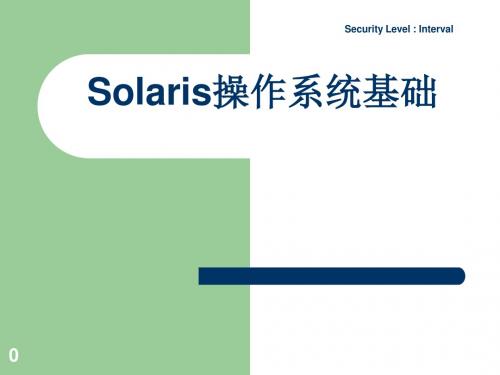
18
Solaris 的安装
19
Remark: Some steps are not mentioned during the installation, just keep the default and click the ‘F2’. 1. Connect series to SUN server and open Hyper Terminal 2. After the server startup, click ‘Ctrl+Break’ to OK prompt 3. Input command: ‘boot cdrom’ 4. After POST, select the language: English 5. Select DEC VT100 6. Select Network interface: bge0
Solaris文件系统的结构 /
bin sh csh
dev
etc rc3.d
usr
opt U2000
var sybase
cdrom tmp
export
home
client
server
6
UNIX文件权限
r w x 普通文件 可读 可写 可执行
owner 属主 group 用户组 other 其他
- rwx r-x r-- 2 pnuser other group 101 owner
Solaris 7 Solaris 2.6
SunOS 5.7 1998.11 SunOS 5.6 1997.7
Solaris 2.5.1
Solaris 5 2.5
SunOS 5.5.1
1996.5
SunOS_常用操作命令
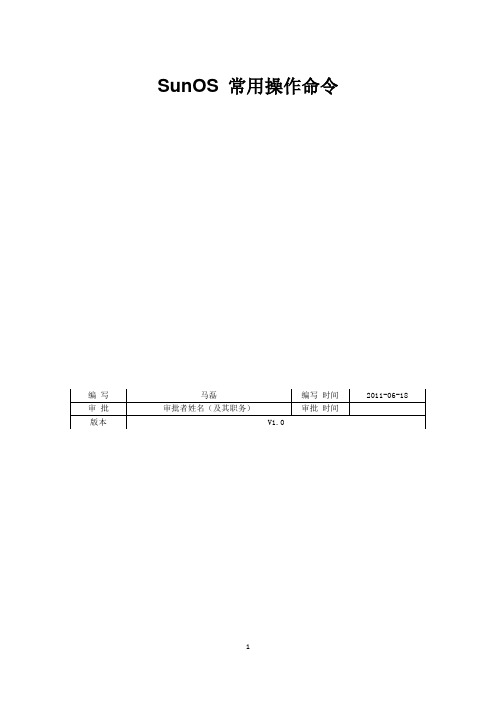
SunOS 常用操作命令1. 系统# passwd:修改口令# exit:退出系统2. 文件# cp:复制文件或目录,参数:-a递归目录,-i覆盖确认# mv:改名移动# rm:删除,参数:-r递归删除3. 目录# mkdir:创建目录# rmdir:删除空目录# cd:改变工作目录# pwd:查看当前路径# ls:列目录,参数:-a所有文件,-c按时间排序,-l详细信息--没有ll4. 文本# sort:排序# uniq:删除重复行5. 备份压缩# tar:档案,参数:-c创建新档案,-r追加到末尾,-t列出档案内容,-u更新文件,-x释放文件,-f使用档案文件或设备,-M多卷,-v详细报告,-w每步确认。
例tar cvf text.tar *.txt++++++++++++++++++++++++++++++++在Linux 的环境里tar是新的,符合GUN,因此可以在tar的參數加上z 会自动呼叫gzip但如果在某些unix 如sunos 其tar就无法呼叫gzip,因此如果同样一个abc.tar.gz 压缩文档,要分二次解。
gzip -d abc.tar.gz 解开 .gz 会产生abc.tar 再执行tar vxf abc.tar 就会再解开abc.tar全部了。
++++++++++++++++++++++++++++++++# gzip:压缩解压缩,参数:-d解压,-r递归压缩# unzip:解压缩,参数:-d目录,-x解压缩6. 权限# chmod:改变权限,r可读,w可写,x可执行。
0表示没有权限,1表示可执行权限,2表示可写权限,4表示可读权限,然后将其相加。
例如,如果想让某个文件的属主有“读/写”二种权限,需要把4(可读)+2(可写)=6(读/写)。
# chgrp:改变所属用户组# chown:改变属主7. 管理# wall:发送信息到全部登录用户# write:向某个用户发送信息# mesg y:设定允许别人给自己发送信息# sync:缓存同步校验# shutdown:关机,参数:-r重启,-h关机不重启,-f快速关机,-c取消关机# free:查看内存# uptime:显示系统运行时间# df:磁盘占用空间,参数:-a显示所有文件系统# du:磁盘使用情况# dd:拷贝并格式转换# fdformat:低格软盘# echo:显示文字# cal:日历# date:系统日期和时间# clear:清屏8. 我的回忆by tom2sun# who:查看当前用户# finger:查看其他用户信息# rlogin:远程登录# rcp:远程复制# netstat:网络状态# cat:一次完全显示# more:分屏显示# file:列出文件类型# grep:查找内容# find:查找文件# ps:当前运行程序,参数-a显示所有进程# at:时间,命令,Ctrl+D结束# lp:打印# nice:指定优先级# renice:调整优先级# kill:终止进程# man:获取命令帮助# touch:改变时间记录# ln:链接# mount -t vfat /dev/hda1 /mnt/dos:挂载Dos分区(不适用于Unix-Center) 9. FTP# ftp:启动FTP程序ftp>open:打开close:关闭bye:离开get:下载put:上传mget/mput:多个文件下载/上传reget:恢复下载binary:二进制传送文件ascii:ASCII码传送cd:改变远程目录lcd:改变本地目录mkdir:建目录rmdir:删除目录delete:删除文件mdelete:一次删除多个rename:重命名status:显示状态prompt:交互式hash:每传送1024字节显示#(hash)size:显示文件大小reset:重置10. via,i:进入输入状态ESC:返回命令状态:命令模式Q!:退出11. 快键及其他Alt+F1~F6:访问多个虚拟控制台(不适用于Unix-Center)Tab:命令补全末尾&:后台进程----------------------------------------硬件系统:1、如何查看cpu的状态?# psrinfo -v# mpstat 可以列出多cpu负载的状态2、如何查看内存?# prtconf | grep 'Memory' 可以查看内存的多少.# /usr/platform/sun4u/sbin/prtdiag3、如何动态添加swap分区?# $su -root ----- 成为超级用户# mkfile 100m /home/swapfile ----- 创建100m的Swap文件# /usr/sbin/swap -a /path/filename ----- 激活Swap文件# /usr/sbin/swap -l ----- 验证swap文件# /usr/sbin/swap -d /path/filename ----- 取消swap文件# rm -rf /home/swapfile ----- 删除swap文件4、如何查看当前网卡是以何种速率起来的?# dmesg |grep Link5、如何调整x-window的分辨率和刷新频率?字符界面登陆,运行:#/kdmconfig6、如何使用光、软驱?一般情况下用:# /etc/init.d/volmgt start# volcheck以上方法不行,用:# /etc/init.d/volmgt stop# mount -F hsfs -o ro /dev/dsk/c0t6d0s0 /cdrom --挂接光驱# mount -F pcfs /dev/diskette0 /floppy --挂接软驱solaris定义系统磁盘文件系统说明:ufs – UNIX文件系统。
SOLARIS操作系统常用命令

%chgrp -R bin dir1
将目录dir1,及其下所有文件和子目录,改为 bin 工作组。
14、date 相当于DOS的date
只输入date就显示当前的工作站时间,如果有root超级用户权限,加上参数可以修改 工作站的时间。
将目录 dir1,及其下所有文件和子目录的所有权,改为使用者 user 所有。
13、chgrp 改变文件或目录的工作组所有权
格式:chgrp [-R] groupname name
name 可为文件名或目录名
例如:
%chgrp sbsrms file1
例如:
%su user 进入使用者 user 的帐号
passwrod: 输入使用者 user 的密码
16、passwd 更改用户口令
例如:
%passwd rms 更改用户rms的口令
17、exit 退出终端操作
18、shutdown 超级用户root才有权执行,关闭Solaris操作系统
12、chown 改变文件或目录的所有权
格式:chown [-R] username name
name 可以是文件名或目录名。
例如:
%chown user file1
将文件 file1 的所有权,改为使用者 user 所有。
%chown -R user dir1
13、chgrp 改变文件或目录的工作组所有权 8
14、date 相当于DOS的date 8
15、su <用户名> 9
16、passwd 更改用户口令 9
17、exit 退出终端操作 9
solaris 常用命令
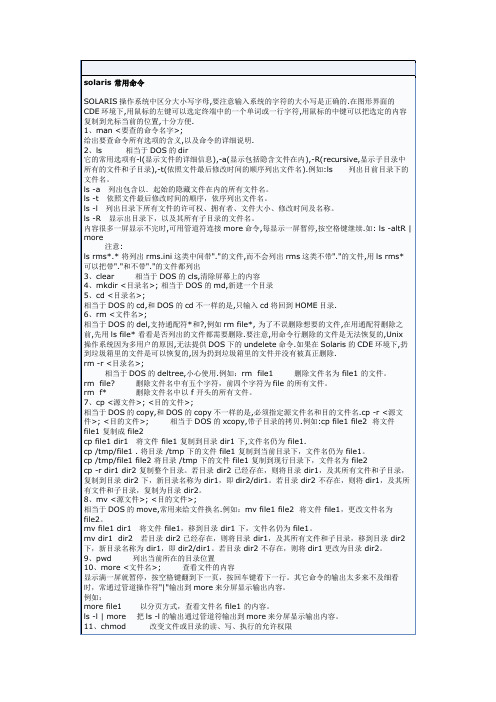
solaris 常用命令SOLARIS操作系统中区分大小写字母,要注意输入系统的字符的大小写是正确的.在图形界面的CDE环境下,用鼠标的左键可以选定终端中的一个单词或一行字符,用鼠标的中键可以把选定的内容复制到光标当前的位置,十分方便.1、man <要查的命令名字>;给出要查命令所有选项的含义,以及命令的详细说明.2、ls 相当于DOS的dir它的常用选项有-l(显示文件的详细信息),-a(显示包括隐含文件在内),-R(recursive,显示子目录中所有的文件和子目录),-t(依照文件最后修改时间的顺序列出文件名).例如:ls 列出目前目录下的文件名。
ls -a 列出包含以.起始的隐藏文件在内的所有文件名。
ls -t 依照文件最后修改时间的顺序,依序列出文件名。
ls -l 列出目录下所有文件的许可权、拥有者、文件大小、修改时间及名称。
ls -R 显示出目录下,以及其所有子目录的文件名。
内容很多一屏显示不完时,可用管道符连接more命令,每显示一屏暂停,按空格键继续.如: ls -altR | more注意:ls rms*.* 将列出rms.ini这类中间带"."的文件,而不会列出rms这类不带"."的文件,用ls rms* 可以把带"."和不带"."的文件都列出3、clear 相当于DOS的cls,清除屏幕上的内容4、mkdir <目录名>; 相当于DOS的md,新建一个目录5、cd <目录名>;相当于DOS的cd,和DOS的cd不一样的是,只输入cd将回到HOME目录.6、rm <文件名>;相当于DOS的del,支持通配符*和?,例如rm file*, 为了不误删除想要的文件,在用通配符删除之前,先用ls file* 看看是否列出的文件都需要删除.要注意,用命令行删除的文件是无法恢复的,Unix操作系统因为多用户的原因,无法提供DOS下的undelete命令.如果在Solaris的CDE环境下,扔到垃圾箱里的文件是可以恢复的,因为扔到垃圾箱里的文件并没有被真正删除.rm -r <目录名>;相当于DOS的deltree,小心使用.例如:rm file1 删除文件名为 file1 的文件。
solaris常用命令及使用

set prompt='%~ ' # %~ 表示当前路径
13、如何修改屏幕分辨率?
首先,在/dev/fbs中得到图形卡类型;
然后用/usr/sbin下的相关配置命令,如ffbconfig/afbconfig等;
以 ffbconfig为例,使用#ffbconfig -prconf,获得可使用的分辨率和当前分辨率;
8、answerbook的安装,进入……/product目录后,用如下命令:pkg -d .
9、SUN U60只能在单用户模式下运行,如何恢复?
问题描述:
为了将工作站设为从DHCP动态分配IP,并且将主机名由"unknown"改为原名
修改了/etc/init.d/rootusr,将dhcpinfo后面三行(不是四行)注释掉;
a) su
b) ***; connect internal
f) SVRMGRL> startup
g) SVRMGRL> quit
h) lsnrctl start
11.重启动,你就可以以无密码的root登陆了,这时更改你的密码。
4、如何动态改变SWAP区的大小?
方法是:先用mkfile建一个空文件,然后用Swap 命令即可;具体步骤,举例说明如下:如利用/export/home磁盘片中的空间,把swap区扩大200m(当然你可以要求更大):
a)、 #mkdir /export/home/swap
步骤如下:
1.把你的solaris光盘放进cdrom
2.键入stop+a
3.当出现'ok'字样时,键入boot cdrom -s
Solaris技术手册
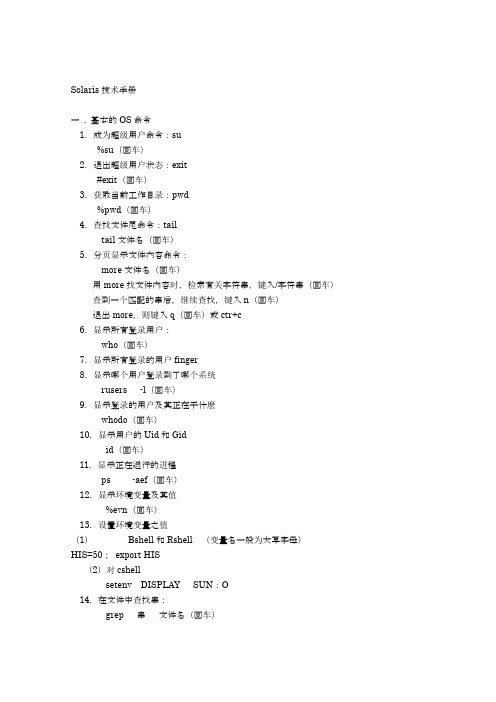
Solaris技术手册一 . 基本的OS命令1.成为超级用户命令:su%su(回车)2.退出超级用户状态:exit#exit(回车)3.获取当前工作目录:pwd%pwd(回车)4.查找文件尾命令:tailtail文件名(回车)5.分页显示文件内容命令:more文件名(回车)用more找文件内容时,检索有关字符串,键入/字符串(回车)查到一个匹配的串后,继续查找,键入n(回车)退出more,则键入q(回车)或ctr+c6.显示所有登录用户:who(回车)7.显示所有登录的用户finger8.显示哪个用户登录到了哪个系统rusers -l(回车)9.显示登录的用户及其正在干什麽whodo(回车)10.显示用户的Uid和Gidid(回车)11.显示正在运行的进程ps -aef(回车)12.显示环境变量及其值%evn(回车)13.设置环境变量之值(1)Bshell和Rshell (变量名一般为大写字母)HIS=50;export HIS(2)对cshellsetenv DISPLAY SUN:O14.在文件中查找串:grep 串文件名(回车)15.显示文件类型file 文件名(回车)16.生成新文件方法(1)使用cat命令cat >>f1(回车)输入文本(回车)ctr+d(2)使用touch命令touch f1(回车)(3)cp f1 f217.文件改名mv f1 f2(回车)18.如何查找文件findfind / -name myfile -printfind /usr -name ˋ*ˊC -print19.如何删去所有core文件:find / -name core -exec rm { } ¥;20.利用管道|man cat | lp(回车)ps -aef | grep openwin(回车)21.杀掉进程kill — 9 PID22.显示所示所有路径echo $PATH23.查找某程序位于何处:which openwin(回车)24.设置路径:(1)Bshell和KshellPATH=目录:目录:目录•••••;export PATH (2)ChellSet path=(目录:目录:目录•••)25.查联机手册man lp(回车)26.显示磁盘空间使用情况df -k(回车)二 . 引导和关闭系统1. 在OK状态下引导系统到多用户OK boot(回车)2.在OK状态下引导到单用户OK boot -s(回车)3.从单用户到多用户ctrl+D4.如何下机# init 0(回车)5.如何紧急下机stop+A三. . 设备管理与使用:1.检查磁盘使用情况du(回车)or du -s(回车)2.查找磁盘信息prtvtoc /dev/rdsk/c0tld0s3(回车)3.格式化软盘使之为dos格式fdformat -d(回车)4.在软盘上生成文件系统fdformat(回车)newfs /dev/diskette(回车)5.将软盘从软区中退出eject /dev/diskette(回车)6.如何来回拉磁带mt -f /dev/rmt/o retension7.倒带mt -f /dev/rmt/o rewind8.查寻磁带驱动器的状态mt -f /dev/rmt/o status(回车)四 . 文件系统1./ect/vfstab文件中一行的意义2.显示当前已安装的文件系统mount(回车)3.检查文件系统的一致性fsck(回车)4.安装某类文件系统mount -F nfs(回车)mount 安装点5.拆卸某个文件系统umount 安装点6.用盒式磁带备分文件系统过程:(1)init s(回车)(进入单用户)(2)nfsdump cuf /dev/rmt/0 C0t0d0s3(回车)7.恢复一个备分的文件系统(1)init s(回车)(2)umount 安装点(3)newfs /dev/rdsk/c0t0d0s3(回车)(4)mount安装点(回车)(5)cd安装点(6)ufsrestore rvf /dev/rmt/0(回车)五 . 网络使用命令1.显示子网中所有机器:rup(回车)2.登录到远程系统中rlogin远程系统机器名3.判断远程系统是否可用(1)ping远程系统名(回车)(2)rup远程系统名(回车)4.在系统之间传送文件(1)ftp(2)rcp六 . 安全性:1.建立或改变用户口令:password 用户名(回车)2.设置文件的权限:chmod nnn f1(回车)3.改变文件的所有者:chown 用户名文件名4.改变文件组的属性:chgrp 组名文件名(回车)七 . 系统常用命令1.查系统的机器号sysdef -h(回车)或hostid(回车)2.查询某个系统启动了多久uptime(回车)3.查询一个系统最近何时被引导过who -b(回车)4.查系统硬件类型uname -m(回车)5.查系统的CPU类型uname -p(回车)6.查系统OS版本号uname -r(回车)7.增加系统交换区(1)列出swap文件swap -l(回车)(2)生成swap文件mkfile nnn [k/b/m]文件名(回车)(3)增加swap区swap -a [swap文件绝对路径名](4)删除可用的swap文件swap -d swap文件(5)增加一个swap文件到/etc/vfstab 文件中:swap 文件绝对路径— swap — no —8.查询系统日期daet(回车)9.显示系统配置信息sysdef(回车)或prtconf(回车)第二章.Netra系统的安装与培训一 . Netra的安装1.OK boot cdrom(回车)2.回答N(回车)3.回答Yes(回车)二 .Netra系统的配置1.进入配置界面(窗口)••••••login:键入setup(回车)••••••password:键入setup 的口令,即setup(回车)2.用鼠标左键,点击Netscape图形界面3.接下来出现用户校验窗口,再次输入用户名setup及其口令setup即可进入管理窗口界面。
solaris系统日常维护命令
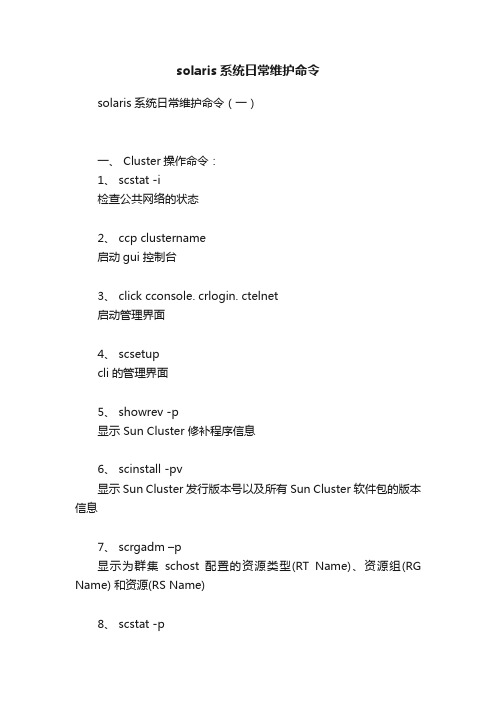
solaris系统日常维护命令solaris系统日常维护命令(一)一、 Cluster操作命令:1、 scstat -i检查公共网络的状态2、 ccp clustername启动gui控制台3、 click cconsole. crlogin. ctelnet启动管理界面4、 scsetupcli的管理界面5、 showrev -p显示 Sun Cluster 修补程序信息6、 scinstall -pv显示Sun Cluster 发行版本号以及所有Sun Cluster 软件包的版本信息7、 scrgadm –p显示为群集schost 配置的资源类型(RT Name)、资源组(RG Name) 和资源(RS Name)8、 scstat -p群集组件状态信息9、 scconf -p群集配置,10、 sccheck检查配置11、 scshutdown -g0 -y关闭整个cluster 到ok 态12、 boot单系统启动,接着将分配配额13、 scstat -n#验证引导节点时未发生错误,而且节点现在处于联机状态。
scstat(1M) 命令报告节点状态。
-D 列出磁盘设备组的配置14、 scswitch -S -h nodelist-S 从指定的节点中清空所有的设备服务和资源组。
-h nodelist 指定从中切换资源组和设备组的节点。
15、 scswitch -F -D disk-device-group-F 使磁盘设备组脱机。
-D disk-device-group 指定要脱机的设备组。
16、 pnmstat -l检验该NAFO 组的状态17、 scstat –g资源组oracle及其所有资源状态18、 scstat –D磁盘资源ipasdg状态19、 vxdg listvolume状态20、资源组切换命令把C网数据库资源组切换到hnappscswitch -z -g c-ora-rg -h hnapp把C网数据库资源组切换到hnorascswitch -z -g c-ora-rg -h hnora#把c网应用资源组切换到hngorascswitch -z -g c-app-rg -h hngora#把c网应用资源组切换到hnapproot@hnapp # scswitch -z -g c-app-rg -h hnapp #把G网应用资源组切换到hnapproot@hngora # scswitch -z -g g-app-rg -h hnapp#把G网应用资源组切换到hngoraroot@hngora # scswitch -z -g g-app-rg -h hngora #把G网数据库资源组切换到hngoraroot@hngora # scswitch -z -g g-ora-rg -h hngora21、启动/关闭资源组的资源启动G网数据库资源及监控功能# scswitch -e -j g-ora-server-rs# scswitch -e -j g-ora-lsnr-rs# scswitch -e –M –j g-ora-server-rs# scswitch -e –M –j g-ora-lsnr-rs关闭资源# scswitch -n -j g-ora-server-rs# scswitch -n -j g-ora-lsnr-rs# scswitch -n -j g-ora-server-rs# scswitch -n -j g-ora-lsnr-rs22、启动/关闭/重启资源组# scrgadm –Z –g test-ora-rg/ scswitch –F/-R –g test-ora-rg23、 scswitch –Z –g oracle启动资源组oracle24、 pnmstat -p查看NAFO情况。
Solaris操作系统及常用命令

23页
二、用户及用户组管理
chgrp GID filename; chown UID filename; 如何登记失败的登录记录: touch /var/adm/loginlog; chmod 600 /var/adm/loginlog; chgrp sys /var/adm/loginlog; 在/var/adm/loginlog中记录了所有的失败登记记录。
26页
solaris系统启动过程
Boot PROM运行自检程序
BOOTPROM载入/usr/platform/`uname -m`/lib/fs/ufs/ bootblt程序
25页
三、系统的启动和关闭
系统的启动分为三个阶段: 系统加电后首先进入PROM启动过程,由PROM运行自检 程序并装载启动块程序(Bootblk); 然后进入系统核心启动过程,由启动块程序加载UNIX内 核; 最后进入/sbin/init启动过程,按照/etc/inittab文件中定 义的选项加载文件系统和启动系统程序。
11页
一、简介
* Solaris支持系统架构 支持的系统架构 Solaris支持多种系统架构:SPARC,x86,x64. x64即AMD64及EMT64处理器。
硬件体系 PrimePower
M200/M400/M600/M800/M850/M1000/M2000/U4500/GP70 00/GP7000F系列 SUN服务器体系结构 硬件(Hardware)-->solaris系统内核(kernel)-->指令shell->应用软件(Appliations)
20页
二、用户及用户组管理
* 用户口令 /etc/shadow保存了加密后的用户口令以及有关口令管理的信息,格 式为:username : password : lastchg : min : max : warn : inactive : expire username表示用户的登录名; password 是加密后的用户口令; lastchg是用户最后一次修改口令的日期; min表示用户可以改变口令的最小天数; max表示用户两次改变口令之间的最大天数,在到达这个界限之前用 户必须改变口令; warn表示口令到期前几天开始对用户进行警告; inactive表示用户最多可以连续几天不登录; expire表示用户口令到期的确切日期。 例如: test:vJ0Gks5vMJa6Y:10319::10:3:1:10319:
- 1、下载文档前请自行甄别文档内容的完整性,平台不提供额外的编辑、内容补充、找答案等附加服务。
- 2、"仅部分预览"的文档,不可在线预览部分如存在完整性等问题,可反馈申请退款(可完整预览的文档不适用该条件!)。
- 3、如文档侵犯您的权益,请联系客服反馈,我们会尽快为您处理(人工客服工作时间:9:00-18:30)。
SOLARIS操作系统常用命令1、man <要查的命令名字> 42、ls 相当于DOS的dir 43、clear 相当于DOS的cls,清除屏幕上的内容54、mkdir <目录名> 相当于DOS的md,新建一个目录55、cd <目录名> 56、rm <文件名> 57、cp <源文件> <目的文件> 58、mv <源文件> <目的文件> 69、pwd 列出当前所在的目录位置610、more <文件名> 查看文件的内容611、chmod 改变文件或目录的读、写、执行的允许权限712、chown 改变文件或目录的所有权713、chgrp 改变文件或目录的工作组所有权814、date 相当于DOS的date 815、su <用户名> 916、passwd 更改用户口令917、exit 退出终端操作918、shutdown 超级用户root才有权执行,关闭Solaris操作系统919、find 搜索指定目录下要找的文件,找到后给出文件的路径920、vi 1021、echo 显示环境变量用2022、ping 测试网络通断情况。
2023、ftp 本地工作站与远端工作站之间文件传输2124、telnet ip_address 远程登录命令,在工作站和PC机中都有2225、ps 查看系统的进程2226、kill 杀掉操作系统中的进程2327、tar 把多个文件或目录打包成一个文件,或者把已经打包的文件展开2328、compress 把文件压缩成后缀为.Z的压缩文件2329、uncompress 把后缀为.Z的压缩文件解压缩2330、df -k 查看各文件系统剩余的空间,-k说明单位是千字节(kb) 23SOLARIS操作系统常用命令SOLARIS操作系统中区分大小写字母,要注意输入系统的字符的大小写是正确的.在图形界面的CDE环境下,用鼠标的左键可以选定终端中的一个单词或一行字符,用鼠标的中键可以把选定的内容复制到光标当前的位置,十分方便.1、man <要查的命令名字>给出要查命令所有选项的含义,以及命令的详细说明.2、ls 相当于DOS的dir它的常用选项有-l(显示文件的详细信息),-a(显示包括隐含文件在内),-R(recursive,显示子目录中所有的文件和子目录),-t(依照文件最后修改时间的顺序列出文件名).例如:ls 列出目前目录下的文件名。
ls -a 列出包含以.起始的隐藏文件在内的所有文件名。
ls -t 依照文件最后修改时间的顺序,依序列出文件名。
ls -l 列出目录下所有文件的许可权、拥有者、文件大小、修改时间及名称。
ls -R 显示出目录下,以及其所有子目录的文件名。
内容很多一屏显示不完时,可用管道符连接more命令,每显示一屏暂停,按空格键继续.如: ls -altR | more 注意:ls rms*.* 将列出rms.ini这类中间带"."的文件,而不会列出rms这类不带"."的文件,用ls rms* 可以把带"."和不带"."的文件都列出3、clear 相当于DOS的cls,清除屏幕上的内容4、mkdir <目录名> 相当于DOS的md,新建一个目录5、cd <目录名>相当于DOS的cd,和DOS的cd不一样的是,只输入cd将回到HOME目录.6、rm <文件名>相当于DOS的del,支持通配符*和?,例如rm file*, 为了不误删除想要的文件,在用通配符删除之前,先用ls file* 看看是否列出的文件都需要删除.要注意,用命令行删除的文件是无法恢复的,Unix操作系统因为多用户的原因,无法提供DOS下的undelete命令.如果在Solaris的CDE环境下,扔到垃圾箱里的文件是可以恢复的,因为扔到垃圾箱里的文件并没有被真正删除.rm -r <目录名>相当于DOS的deltree,小心使用.例如:rm file1 删除文件名为file1 的文件。
rm file? 删除文件名中有五个字符,前四个字符为file 的所有文件。
rm f* 删除文件名中以f 开头的所有文件。
7、cp <源文件> <目的文件>相当于DOS的copy,和DOS的copy不一样的是,必须指定源文件名和目的文件名.cp -r <源文件> <目的文件> 相当于DOS的xcopy,带子目录的拷贝.例如:cp file1 file2 将文件file1 复制成file2cp file1 dir1 将文件file1 复制到目录dir1 下,文件名仍为file1.cp /tmp/file1 . 将目录/tmp 下的文件file1 复制到当前目录下,文件名仍为file1。
cp /tmp/file1 file2 将目录/tmp 下的文件file1 复制到现行目录下,文件名为file2cp -r dir1 dir2 复制整个目录。
若目录dir2 已经存在,则将目录dir1,及其所有文件和子目录,复制到目录dir2 下,新目录名称为dir1,即dir2/dir1。
若目录dir2 不存在,则将dir1,及其所有文件和子目录,复制为目录dir2。
8、mv <源文件> <目的文件>相当于DOS的move,常用来给文件换名.例如:mv file1 file2 将文件file1,更改文件名为file2。
mv file1 dir1 将文件file1,移到目录dir1 下,文件名仍为file1。
mv dir1 dir2 若目录dir2 已经存在,则将目录dir1,及其所有文件和子目录,移到目录dir2 下,新目录名称为dir1,即dir2/dir1。
若目录dir2 不存在,则将dir1更改为目录dir2。
9、pwd 列出当前所在的目录位置10、more <文件名> 查看文件的内容显示满一屏就暂停,按空格键翻到下一页,按回车键看下一行。
其它命令的输出太多来不及细看时,常通过管道操作符"|"输出到more来分屏显示输出内容。
例如:more file1以分页方式,查看文件名file1 的内容。
ls -l | more 把ls -l的输出通过管道符输出到more来分屏显示输出内容。
11、chmod 改变文件或目录的读、写、执行的允许权限格式:chmod [-R] mode namename 可为文件名或目录名;mode可为3 个0-7 的数字,或利用ls -l 命令,列出文件或目录的读、写、执行允许权的文字缩写。
)mode : rwx rwx rwx r:read w:write x:executeuser group other缩写: (u) (g) (o)例如:%chmod 755 dir1把目录dir1设定成任何使用者,都能读取和执行,但只有所有者可做修改。
%chmod 700 file1 把文件file1设定只有所有者可以读、写和执行。
%chmod u+x file2 把文件file2增加所有者可以执行的权利。
%chmod g+x file3 把文件file3增加工作组使用者可执行的权利。
%chmod o-r file4 把文件file4除去其它使用者可读取的权利。
12、chown 改变文件或目录的所有权格式:chown [-R] username namename 可以是文件名或目录名。
例如:%chown user file1将文件file1 的所有权,改为使用者user 所有。
%chown -R user dir1将目录dir1,及其下所有文件和子目录的所有权,改为使用者user 所有。
13、chgrp 改变文件或目录的工作组所有权格式:chgrp [-R] groupname namename 可为文件名或目录名例如:%chgrp sbsrms file1将文件file1 的工作组所有权,改为sbsrms 工作组。
%chgrp -R bin dir1将目录dir1,及其下所有文件和子目录,改为bin 工作组。
14、date 相当于DOS的date只输入date就显示当前的工作站时间,如果有root超级用户权限,加上参数可以修改工作站的时间。
格式:date mmddHHMM[cc]yymm--月份,dd--日期,HH--小时,MM--分钟,cc--世纪(可选),yy--年份例如:#date 1023153098 将把工作站系统时间改为1998年10月23日15点30分15、su <用户名>改变自己的用户名进入其他使用者的帐号,拥有其使用权利。
不指明用户名,就进入root超级用户。
例如:%su user 进入使用者user 的帐号passwrod: 输入使用者user 的密码16、passwd 更改用户口令例如:%passwd rms 更改用户rms的口令17、exit 退出终端操作18、shutdown 超级用户root才有权执行,关闭Solaris操作系统例如:#/usr/sbin/shutdown -y -g0 -i0 输入绝对路径,以保证是执行关闭系统的shutdown程序19、find 搜索指定目录下要找的文件,找到后给出文件的路径格式:find search-path -name filename -print例如:%find / -name file1 -print ( 从根目录开始寻找file1文件,并给出它的路径。
)20、vivi是在工作站上广泛使用的编辑软件。
对初学者而言,常因其特殊的使用方法,而不得其门而入;对已经在使用vi 的使用者来说,也常见因对vi 的不熟悉或不够了解,而无法发挥出vi 强大的编辑能力,以下将简单介绍vi 的使用方法。
不必死记硬背,多实际操作几次就能记住常用的命令。
进入vi直接执行vi编辑程序即可:%vi test此刻屏幕上会出现vi 的编辑屏幕,同时vi 会将文件复制一份至内存中的缓冲区(buffer) 。
vi会保留在硬盘中的文件不变,而先对缓冲区的文件作编辑,编辑完成后,使用者可决定是否要取代原来旧有的文件。
离开vi若在输入模式下,则先利用《ESC》进入指令模式,而后即可选用下列指令离开vi。
:q! 离开vi,并放弃刚在缓冲区内编辑的内容。
:wq 将缓冲区内的资料写入硬盘中,并离开vi。
:ZZ 同wq。
:x 同wq。
:w 将缓冲区内的资料写入硬盘中,但并不离开vi。
